Cara mengkonfigurasi log masuk tanpa kata laluan ssh pada opensuse 15.3
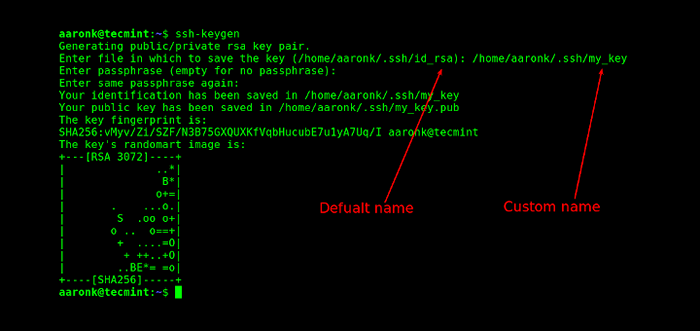
- 5123
- 953
- Clarence Powlowski
Salah satu amalan keselamatan terbaik OpenSSH yang terkenal dan diterima secara umum adalah untuk mengkonfigurasi dan menggunakan Pengesahan Utama Awam a.k.Pengesahan tanpa kata laluan. Walaupun pendekatan ini pada asasnya untuk keselamatan, pada nota yang lebih ringan, ia juga membolehkan kemudahan penggunaan kerana tidak perlu menaip kata laluan setiap kali anda cuba log masuk ke pelayan anda.
Panduan ini akan membimbing anda melalui langkah -langkah yang diperlukan untuk mengkonfigurasi pengesahan tanpa kata laluan SSH serta melumpuhkan pengesahan kata laluan OpenSuse 15.3.
Persekitaran Ujian:
- Ubuntu tempatan dengan pelanggan SSH - 192.168.56.1
- Remote OpenSuse 15.3 pelayan - 192.168.56.101
Langkah 1: Menjana pasangan kunci awam/swasta SSH
Untuk membuat pasangan kunci, gunakan SSH-Keygen perintah dengan -t bendera untuk menentukan jenis kunci. Sekiranya digunakan tanpa sebarang hujah, kunci RSA 2048-bit akan dihasilkan. Secara lalai, kunci persendirian akan disimpan di bawah ~/.SSH/ID_RSA direktori dan kunci awam di bawah ~/.SSH/ID_RSA.pub.
Perhatikan bahawa anda boleh menjana pasangan kunci dengan nama tersuai. Di samping itu, jika anda berhasrat menggunakan pasangan kunci untuk log masuk interaktif, anda boleh menetapkan a laluan belakang (sinonim dengan kata laluan untuk mengakses dan menggunakan kekunci) sambil menjana pasangan kunci.
$ ssh-keygen
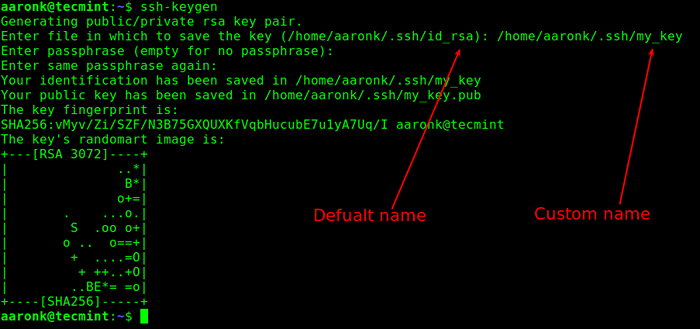 Menjana pasangan kunci ssh
Menjana pasangan kunci ssh Sekarang sahkan bahawa pasangan kunci telah dihasilkan di bawah ~/.SSH direktori menggunakan arahan LS seperti yang ditunjukkan.
$ ls -la .ssh/my_key*
 Sahkan pasangan kunci ssh
Sahkan pasangan kunci ssh Langkah 2: Muat naik kekunci SSH ke pelayan opensuse jauh
Seterusnya, muat naik kunci awam ke jauh opensuse pelayan menggunakan SSH-COPY-ID perintah seperti berikut. Menggunakan -i Bendera untuk menentukan jalan ke kunci awam dan masukkan kata laluan SSH anda apabila diminta:
$ ssh-copy-id -i .SSH/MY_KEY.pub [dilindungi e -mel]
Petua: Sekiranya anda mendapat "Diterima putuskan dari tahun 192.168.56.101 port 22: 2: terlalu banyak kegagalan pengesahan, terputus dari tahun 192.168.56.101 port 22"Ralat, gunakan Identitionly = ya pilihan seperti yang diterangkan dalam perintah berikut.
$ ssh-copy-id -i .SSH/MY_KEY.pub -o identitiesonly = ya [dilindungi e -mel]
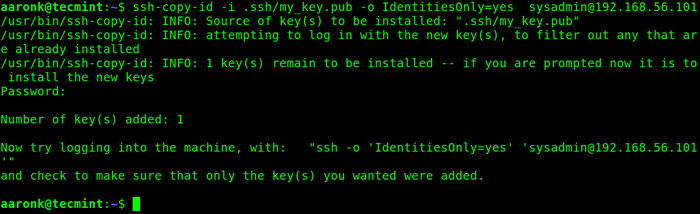 Salin kekunci SSH ke OpenSuse Jauh
Salin kekunci SSH ke OpenSuse Jauh Langkah 3: Sambungkan ke OpenSuse tanpa kata laluan SSH
Sekarang sahkan log masuk tanpa kata laluan jauh ke pelayan opensuse. Cuba log masuk dengan kunci peribadi anda seperti berikut. Masukkan frasa laluan anda setiap kali anda diminta untuk memberikannya.
$ ssh -i .ssh/my_key [dilindungi e -mel]
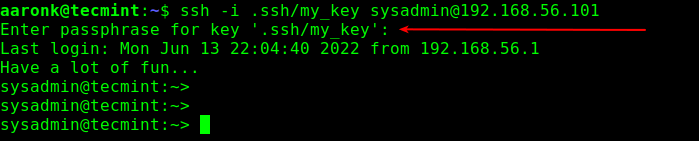 Sambungkan ke OpenSuse tanpa kata laluan SSH
Sambungkan ke OpenSuse tanpa kata laluan SSH Langkah 4: Lumpuhkan pengesahan kata laluan SSH
Berhati -hati: Pastikan anda telah menetapkan dan berjaya menguji pengesahan tanpa kata laluan sebelum melumpuhkan pengesahan kata laluan, jika tidak, anda akan mengunci diri anda dari opensuse pelayan.
Untuk melumpuhkan pengesahan kata laluan, pastikan Kata laluan dan ChallangereSponseAuthentication Arahan konfigurasi ditetapkan ke tidak dan USEPAM ditetapkan ke Ya Seperti yang ditunjukkan dalam tangkapan skrin berikut.
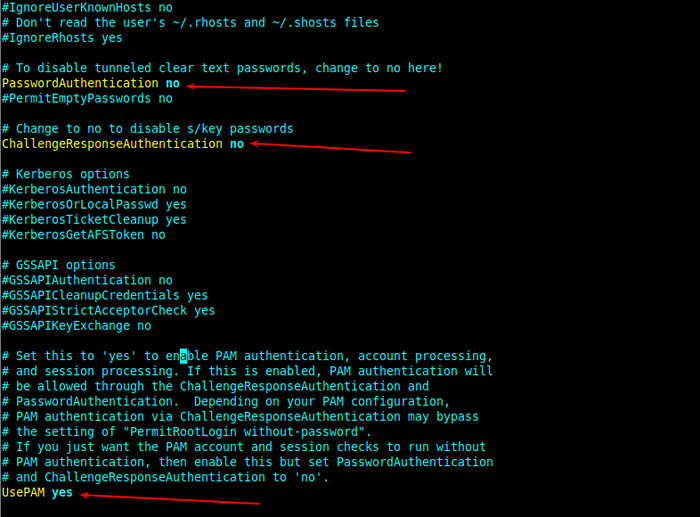 Lumpuhkan Pengesahan Kata Laluan SSH
Lumpuhkan Pengesahan Kata Laluan SSH Simpan tetapan baru -baru ini dan mulakan semula SSHD daemon/perkhidmatan seperti yang ditunjukkan.
$ sudo Systemctl Restart SSHD
Mulai sekarang, mana -mana pengguna di opensuse pelayan yang cuba log masuk dengan pengesahan kata laluan akan menemui ralat yang ditunjukkan dalam tangkapan skrin berikut.
 Kebenaran ssh menafikan ralat
Kebenaran ssh menafikan ralat Itu sahaja buat masa ini. Untuk mendapatkan lebih banyak maklumat mengenai perkara ini, hubungi kami melalui borang maklum balas di bawah.
- « Panduan Tecmint untuk pensijilan Red Hat RHCSA / RHCE berdasarkan RHEL 9/8
- Cara Memasang Suse Linux Enterprise Server 15 SP4 »

